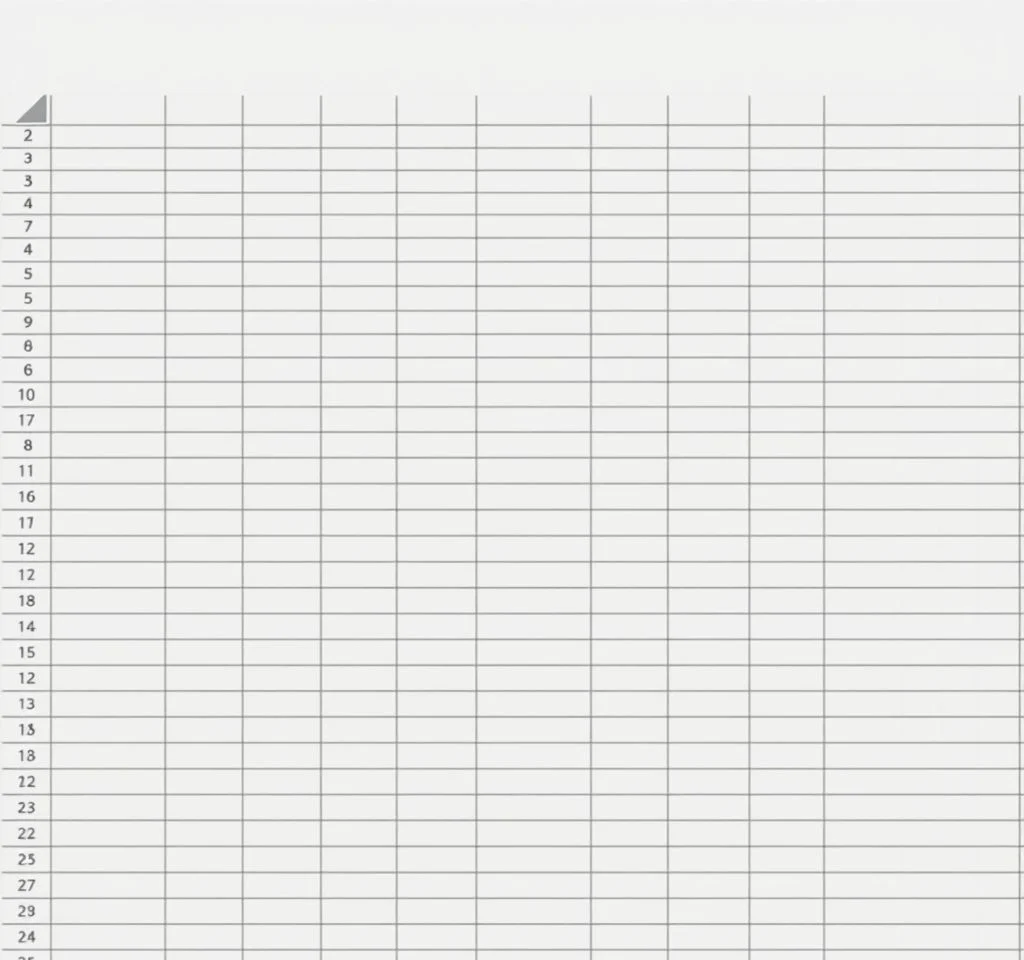
엑셀에서 눈금선은 워크시트의 셀 사이에 표시되는 희미한 선으로, 데이터를 정리하고 표를 작성할 때 중요한 역할을 합니다. 많은 사용자들이 기본 눈금선 표시 방법만 알고 있지만, 실제로는 가로 눈금선과 세로 눈금선을 개별적으로 제어하고 색상까지 변경할 수 있는 다양한 방법이 있습니다. 이번 글에서는 엑셀 눈금선을 효과적으로 활용하는 7가지 핵심 방법을 상세히 알아보겠습니다.
엑셀 눈금선 기본 표시 설정 방법
엑셀의 눈금선은 기본적으로 표시되어 있지만, 필요에 따라 켜고 끌 수 있습니다. 가장 기본적인 방법은 보기 탭의 표시 그룹에서 눈금선 체크박스를 활용하는 것입니다. 이 설정은 전체 워크시트에 적용되며, 마이크로소프트 공식 가이드에 따르면 체크박스를 선택하면 눈금선이 표시되고, 선택을 해제하면 숨겨집니다. 이 방법은 즉시 효과가 적용되어 문서의 전체적인 모양을 빠르게 변경할 수 있습니다.
테두리 설정으로 가로 눈금선만 표시하기
가로 눈금선만 표시하려면 테두리 기능을 활용해야 합니다. 먼저 눈금선을 표시하고 싶은 셀 범위를 선택한 후, 마우스 우클릭으로 셀 서식 메뉴에 진입합니다. 테두리 탭에서 선의 스타일과 색상을 선택한 후, 가로선 옵션만 클릭하면 됩니다.
- 선택한 범위의 윗선과 아랫선을 클릭하여 가로 경계선 생성
- 내부 가로선 옵션을 사용하여 선택 범위 내부의 가로선만 표시
- 선 두께와 스타일을 다양하게 조정하여 시각적 효과 극대화
- 색상 선택을 통해 테마에 맞는 디자인 구현 가능
세로 눈금선 개별 제어 및 설정
세로 눈금선만 표시하는 방법도 가로 눈금선과 유사합니다. 셀 서식 대화상자의 테두리 탭에서 세로선 옵션을 선택하면 됩니다. 특히 데이터를 열별로 구분해야 할 때 매우 유용한 기능입니다. 세로선은 좌측선, 우측선, 내부 세로선으로 세분화하여 제어할 수 있습니다.
| 설정 유형 | 적용 방법 | 사용 시나리오 |
|---|---|---|
| 좌측/우측 테두리 | 테두리 탭에서 해당 위치 클릭 | 표의 외곽선 강조 |
| 내부 세로선 | 내부 세로선 아이콘 선택 | 열별 데이터 구분 |
| 전체 세로선 | 모든 세로선 옵션 동시 선택 | 격자형 표 작성 |
| 부분 세로선 | 개별 선택 후 개별 적용 | 특정 구역 강조 |
눈금선 색상 변경 및 시각적 커스터마이징
엑셀에서는 눈금선의 색상도 변경할 수 있습니다. 파일 > 옵션 > 고급으로 이동한 후, 표시 옵션 섹션에서 눈금선 색상을 선택할 수 있습니다. 기본 회색 외에도 56가지의 다양한 색상 중에서 선택이 가능합니다. 색상 변경 가이드를 참고하면 더욱 다양한 설정을 확인할 수 있습니다.
색상 변경은 특정 워크시트에만 적용되므로, 각 시트별로 다른 색상의 눈금선을 설정할 수 있습니다. 이는 프로젝트별 또는 용도별로 시트를 구분할 때 매우 효과적입니다. 밝은 색상을 선택하면 눈금선이 덜 두드러지고, 진한 색상을 선택하면 더욱 명확하게 구분됩니다.
차트에서의 눈금선 활용 방법
엑셀 차트에서도 눈금선 설정이 중요합니다. 차트를 선택한 후 디자인 탭의 차트 요소 추가 메뉴에서 눈금선 옵션을 찾을 수 있습니다. 주 눈금선과 보조 눈금선을 구분하여 설정할 수 있으며, 가로 눈금선과 세로 눈금선을 개별적으로 제어 가능합니다. 차트 눈금선 설정에서 더 자세한 정보를 확인할 수 있습니다.
차트의 눈금선은 데이터 해석을 용이하게 만들어주는 중요한 요소입니다. 특히 선형 차트나 막대 차트에서 정확한 값을 읽어낼 때 필수적인 기능이므로, 프레젠테이션용 차트를 작성할 때는 반드시 고려해야 합니다.
고급 눈금선 제어 테크닉
고급 사용자를 위한 눈금선 제어 방법도 있습니다. VBA를 활용하면 더욱 정밀한 눈금선 제어가 가능하며, 조건부 서식과 연동하여 동적인 눈금선 표시도 구현할 수 있습니다. 또한 인쇄 설정에서 눈금선 인쇄 여부를 별도로 설정할 수 있어, 화면상에서는 눈금선을 표시하되 인쇄물에서는 제외하는 것도 가능합니다. 눈금선 인쇄 설정을 통해 관련 정보를 확인할 수 있습니다.
페이지 레이아웃 탭의 시트 옵션에서 눈금선 인쇄 체크박스를 활용하면 인쇄물에서의 눈금선 표시를 제어할 수 있습니다. 이는 공식 문서나 보고서 작성 시 매우 유용한 기능으로, 필요에 따라 깔끔한 인쇄물을 만들거나 격자가 있는 양식을 만들 수 있습니다.



